Узнайте, как легко начать работать с Windows 8. Продолжение часть 4
Здравствуйте мои дорогие и многоуважаемые читатели!!!
Adguard — блокирование рекламы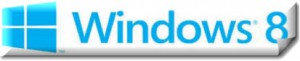
Кого из нас не раздражает всевозможная реклама, всюду заливающая нас своими мутными потоками? Борьба с ней ведется уже на правительственном уровне и все равно кажется, что от нее невозможно избавиться. Но, по крайней мере, для интернета решение уже найдено!
Это решение называется Adguard. Теперь без рекламы боковые стороны страниц покажутся вам непривычно пустыми. Возрастет скорость их загрузки и не только за счет блокирования рекламы, но и за счет эффективного сжатия принимаемых картинок.
А если вы пользуетесь 3G-модемом, или у вас оплачиваемый трафик на стационарном компьютере, то вы еще сэкономите на оплате интернета и хоть немного, но продлите работу ноутбука от батареи. Кроме того, программа блокирует сомнительные сайты, что особенно важно для детей и их родителей. База сомнительных сайтов постоянно обновляется.
Адрес официального сайта: http://adguard.com. Установка происходит в два этапа. После завершения первого необходимо перезагрузить компьютер для установки фильтров рекламы, после чего Adguard сразу начинает свою работу. В трее (см. Рис. 1) появляется значок программы.
Рис. 1
При двойном клике по нему открывается окно управления(см. Рис. 2).
По умолчанию уже установлены оптимальные параметры защиты, так что достаточно лишь посмотреть на них из любопытства. Уровень защиты можно повысить на вкладке Настройка. На сегодняшний день Adguard блокирует рекламу в 25 браузерах! А мы-то думали, что их всего несколько.
Если кликните по строке Расширенный интерфейс (см. стрелку на Рис. 2) и далее Настройки, то получите доступ к дополнительным настройкам. На вкладке Защита выводится основная информация о работе программы. На вкладке Лицензия вы узнаете, что Adguard защищает вас бесплатно две недели, а годовая защита стоит всего 149 руб.
Файл hosts — дополнительная защита
С его помощью можно полностью блокировать доступ к вредоносным или рекламным сайтам, а также ускорить загрузку часто посещаемых сайтов. Но он часто становится целью атак на компьютер для перенаправления на сайты злоумышленников. Windows 8 самостоятельно блокирует изменения в файле hosts и восстанавливает его в исходное состояние.
Но вы можете использовать этот файл и для защиты, к примеру, детей от «плохих» сайтов. Чтобы получить возможность управления файлом hosts нужно отключить его защиту в Windows Defender. Для этого на вкладке Параметры, в разделе Исключения укажите путь к файлу hosts. В Windows 8 его адрес: C:WindowsSystem32Driversetc. Но если у вас установлен сторонний антивирус, то защита файла может быть уже отключена.
Чтобы иметь возможность настроить файл hosts вы должны открыть его с правами администратора. Откройте файл в блокноте (ни в коем случае не в Word!). Для этого перейдите в интерфейс МЕТРО (нажмите клавишу WIN), найдите иконку блокнота, кликните по ней правой клавишей мышки и запустите его как администратор (см. Рис. 3).
В открытом файле hosts строка # 127.0.0.1 localhost — это локальный адрес вашего компьютера. Символ # здесь означает, что это строка-комментарий (см. Рис. 4).
Для блокирования конкретного сайта, например, mail.ru достаточно добавить (см. Рис. 4, стрелка) новую строку: 127.0.0.1 mail.ru. Эта запись означает, что набрав в браузере адрес mail.ru, вы больше не попадете на него в интернете. Браузер, благодаря сделанной переадресации в файле hosts, будет безуспешно пытаться найти этот сайт внутри компьютера.
Рис. 4
Перезагрузите браузер и попытайтесь снова зайти на mail.ru — вы увидите, что он уже недоступен (см. Рис. 5).
Рис. 5
Не забудьте отменить тренировочное блокирование сайта.
Может так случиться, что вам никак не удастся зайти на заведомо надежный сайт, к примеру, на сайт производителя вашего антивируса — это серьезный повод заглянуть в файл hosts. И если вы увидите в нем строки с подобным адресом (см. Рис. 4) знайте — это работа вируса. Так он защищает себя, блокируя вам доступ к сайтам антивирусных программ. Удалите или закомментируйте подобные строки. И серьезно проверьте свой компьютер на вирусы.
На этом пока все всем пока и до новых встреч с вами.
(Продолжение следует)













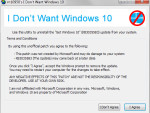

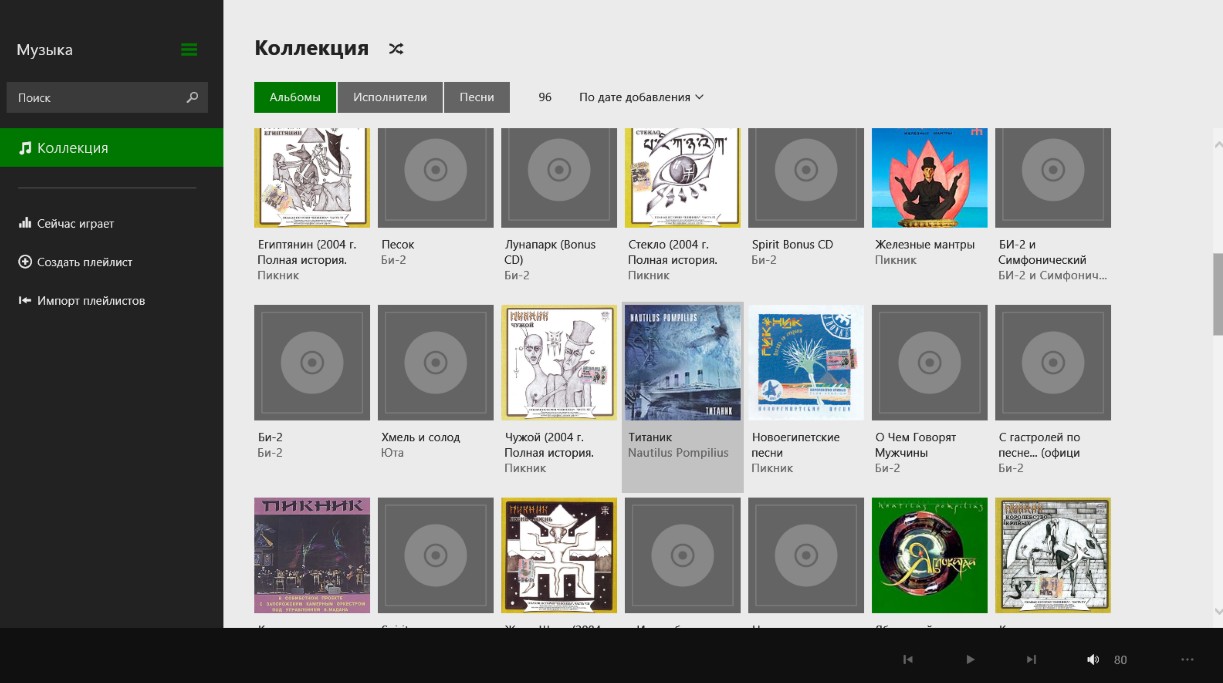



















Как всегда интересное продолжение темы.Прочитал как всегда все.Очень понравилось.Особенно порадовал рассказ о программе Adguard.Она блокирует рекламу а это очень хорошо,и для меня и для детей.В общем как всегда спасибо автору за тему.Жду продолжения)
Очень замечательная и полезная программа Adguard, по крайней мере, для меня это точно. Я терпеть не могу рекламы, из-за реклам виснет интернет, загрузка страниц просто ужасна, да и картинки рекламы которые выскакивают невсегда приятны для глаза, таких "ужасов" иногда увидишь. Приятно знать, что с этим теперь можно покончить и нормально пользоваться услугами интернета. Здесь очень подробно расписанно как пользоваться программой, думаю у меня должно все нормально получиться.
Спасибо большое автору статьи! С нетерпением ждал продолжения, т.к. работал на компьютере с ХР, и приобретя ноутбук не смог разобраться что и как. Перечитал в сети массу информации, но все было как-то коряво и непонятно написано. А здесь всё понятно, доступно изложено и разжевано, и главное с КАРТИНКАМИ!!! 💡
Adguard - очень хорошая программа. особенно для тех у кого 3G модемы - вообще незаменима. Установил её сыну на ноутбук, потрясающая экономия! Правда использовать файл hosts для для защиты от нехороших сайтов навряд ли получиться, уж больно их много, все не перезапишешь. Когда-то сканируя компьютер доктором Вэбом обнаружил, что этот файл перезаписан, пришлось исправить. Очень Вам благодарен за статьи по ликвидации компьютерной безграмотности.
Информация очень познавательная и полезная. она очень помогла мне с решением вопроса блокировки на моем компьютере определенных сайтов. Зашла по инструкции от имени администратора и убедилась, что автор описал все точно. Адрес нужного мне сайта был действительно прописан в файле hosts. По рекомендации я его удалила и просканнировала компьютер на вирусы. Паразит был найден и удален. Теперь антивирус обновляется без никаких осложнений. Спасибо за статью!
Большинство из нас очень раздражает всевозможная реклама,она не только по телеку, но и весь интернет сплошь и рядом кишит ей, всюду заливающая нас своей мутной информацией. Борьба с рекламой идет полным ходом,для интернета решение уже найдено- это Adguard. Теперь без рекламы возрастет скорость загрузки страниц и не только за счет блокирования рекламы, но и за счет эффективного сжатия принимаемых картинок. Я и большинство моих знакомых пользуемся этой программой и дествительно стало намного легче работать в интернете, не отвлекаясь на ненужную рекламу.
Почти вовремя прочитал эту статью, дочка влезла туда, куда ей не надо было влазить, ну и спрашивала, пока не нужные ей еще вещи. Поставил Adguard — на вопросы пришлось конечно ответить. Но зато в дальнейшем я спокоен. Еще если можно я задам вопрос автору: "Скажите как можно защитится от Mail! Почему он сам без какого либо подтверждения устанавливается и меняет поисковые системы на mail?"
Еще пять - шесть лет назад основным преимуществом интернета над телевидением считалось отсутствие принудительной рекламы. Сейчас без нее не обходится практически ни один ресурс. Иногда она просто достает, особенно это влияет на скорость открывания страниц. Приложение Adguard - это один из наилучших способов борьбы с этой проблемой. По началу ,действительно, даже не привычно, что на многих сайтах полупустые страницы, но, с другой стороны, можно провести ассоциацию с псевдокрасавицей, с которой сняли весь макияж.